Ako nájdem štatistiky kanálov v službe YouTube?
Štatistiky kanála na stránkach YouTube sú informácie, ktoré odrážajú pozíciu kanála, rast alebo naopak pokles počtu predplatiteľov, zobrazenie videí, príjem z kanálov, mesačne i denne a oveľa viac. Avšak iba administrátor alebo vlastník kanála môžu zobraziť tieto informácie na Youtube. Existujú však špeciálne služby, ktoré to všetko ukážu. Jeden z týchto zdrojov sa bude diskutovať v článku.
obsah
Zobrazenie štatistických údajov o kanáloch
Ak chcete zistiť štatistiky svojho vlastného kanála, musíte zadať štúdio kreatív. Ak to chcete urobiť, kliknite na ikonu svojho profilu a potom kliknite na tlačidlo "Creative Studio" v dialógovom menu.
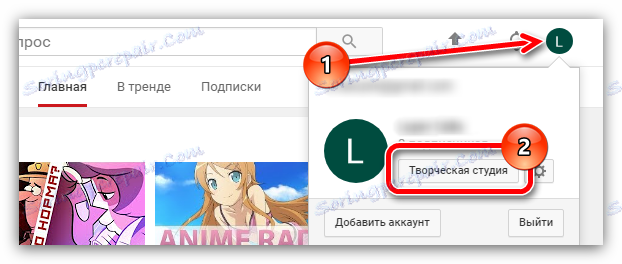
Prejsť na to, venujte pozornosť oblasti nazvanej "Analytics". Zobrazuje štatistiky vášho kanála. Je to však len špička ľadovca. Tu sa zobrazuje celkový čas strávený sledovaním videí, počtom zobrazení a počtom odberateľov. Ak chcete získať viac informácií, kliknite na odkaz Zobraziť všetky .
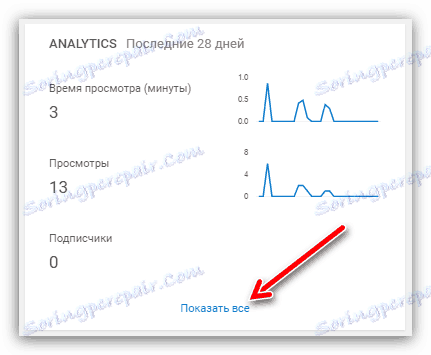
Teraz bude monitor zobrazovať podrobnejšie štatistiky pokrývajúce také nuansy ako:
- Priemerná hodnota zobrazovacieho času vypočítaná v minútach;
- Počet hodnotení "Rovnako ako", "Nepáči sa mi";
- Počet komentárov v príspevkoch;
- Počet používateľov, ktorí zdieľali video v sociálnych sieťach.
- Počet videí v zoznamoch videí;
- Regióny, v ktorých bolo vaše video zobrazené.
- Pohlavie používateľa, ktorý sledoval video;
- Zdroje návštevnosti. To znamená, na akom zdroji bolo video prezerané - na YouTube, VKontakte , Odnoklassniki a tak ďalej;
- Miesta reprodukcie. Táto oblasť vám poskytne informácie o zdrojoch vášho videa.
Prezeranie štatistiky kanálu niekoho iného na Youtube
Na internete je vynikajúca zahraničná služba s názvom SocialBlade. Jeho hlavnou funkciou je poskytnúť každému používateľovi podrobné informácie o konkrétnom kanáli na Youtube. Samozrejme, s pomocou tejto informácie môžete nájsť informácie o spoločnosti Twitch, Instagram a cvrlikání , ale ide o video hosting.
Krok 1: Identifikujte ID kanála
Ak chcete získať štatistiky, musíte najprv nájsť ID kanála, ktorý chcete analyzovať. A v tomto štádiu môžu byť ťažkosti, ktoré sú opísané nižšie.
Samotné ID sa skrýva, zhruba povedané, toto je samotný odkaz v prehliadači. Ale aby sme boli jasnejší, stojí za to hovoriť o všetkom podrobne.
Najprv musíte zadať stránku používateľa, ktorého štatistiky chcete poznať. Potom venujte pozornosť paneli s adresou v prehliadači. Mal by vyzerať niečo ako obrázok nižšie.

V ňom ID - to sú znaky, ktoré idú za slovom užívateľa , to znamená "StopGameRu" bez úvodzoviek. Mali by ste ho skopírovať do schránky.
Stáva sa však, že používateľ v riadku jednoducho nemá žiadne slová. Namiesto toho je napísané "kanál" .

Mimochodom, toto je adresa toho istého kanála. V tomto prípade musíte kliknúť na názov kanála na hlavnej stránke.
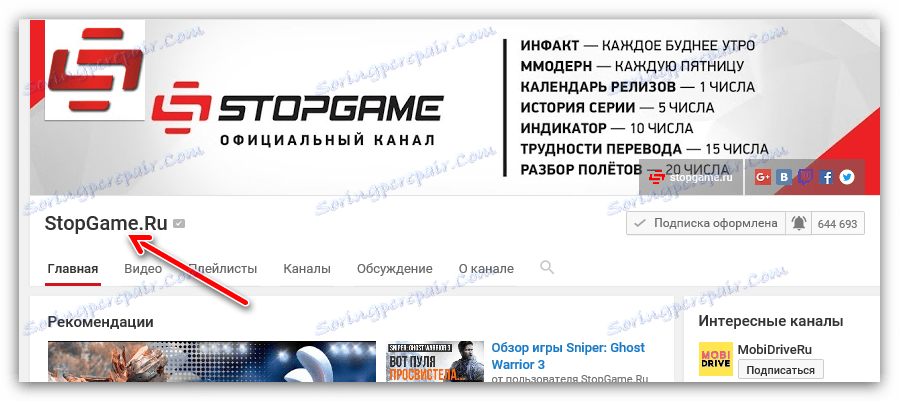
Potom bude aktualizovaný. Vizuálne sa na stránke nezmení nič, ale panel s adresou bude ten, ktorý potrebujeme, a potom môžete bezpečne skopírovať ID.
Ale stojí za to urobiť ešte jednu poznámku - niekedy ani po kliknutí na titul sa odkaz nezmení. To znamená, že používateľ, ktorého identifikátor kanálu sa pokúšate skopírovať, nezmení predvolenú adresu na svoju vlastnú. Bohužiaľ sa v tomto prípade nebudete môcť naučiť štatistiky.
Krok 2: Zobrazenie štatistických údajov
Po skopírovaní ID musíte odoslať ho priamo služba SocialBlade , Na hlavnej stránke stránky je potrebné dávať pozor na riadok pre zadanie ID, ktorý sa nachádza na pravej hornej strane. Vložte predtým skopírované ID.
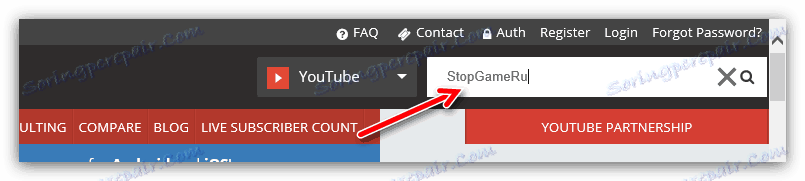
Dôležité: Venujte pozornosť bodu vedľa vyhľadávacieho reťazca v rozbaľovacom zozname položka "YouTube", inak nebude vyhľadávanie viesť k žiadnemu výsledku.
Po kliknutí na ikonu vo forme lupy sa zobrazia všetky podrobné štatistiky vybraného kanála. Rozdeľuje sa na tri oblasti - základné štatistiky, denné štatistiky a štatistiky názorov a predplatní, ktoré sú vytvorené vo forme grafov. Keďže stránka je anglicky hovoriaca, teraz stojí za to hovoriť o každej jednotlivo, aby ste všetko pochopili.
Základné štatistiky
V prvej oblasti vám budú k dispozícii základné informácie o kanáli. uveďte:
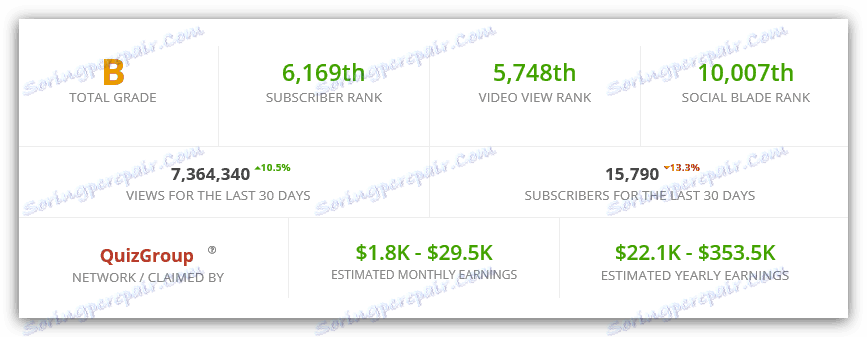
- Celková trieda kanálu (Total grade), kde písmeno A je vedúcou pozíciou a nasledujúce sú nižšie.
- Poradie kanála (poradie účastníka) - pozícia kanálu v hornej časti.
- Poradie zobrazenia videa - pozícia v hornej časti vzhľadom na celkový počet zobrazení všetkých videí.
- Počet zobrazení za posledných 30 dní (Zobrazenia za posledných 30 dní).
- Počet predplatených príspevkov za posledných 30 dní (Odberatelia za posledných 30 dní).
- Mesačný príjem (odhadované mesačné príjmy).
- Ročný príjem (odhadovaný ročný príjem).
- Odkaz na zmluvu o partnerstve (sieť / nárokovaný).
Poznámka: Štatistiky ziskov kanálov by nemali byť dôveryhodné, pretože ich počet je pomerne vysoký.
Prečítajte si tiež: Ako zistím príjmy z kanála YouTube?
Prečítajte si tiež: Ako zistím príjmy z kanála YouTube?
Poznámka: Percentuálne hodnoty, ktoré sa nachádzajú vedľa počtu zobrazení a odberov za posledných 30 dní, naznačujú zisk (zvýraznený zelenou farbou) alebo jej pokles (zvýraznený červenou farbou) v porovnaní s predchádzajúcim mesiacom.

Denné štatistiky
Ak zostúpite o niečo nižšie na mieste, môžete sledovať štatistiky kanálu, v ktorom je všetko namodelované denne. Mimochodom, zohľadňuje informácie za posledných 15 dní av dolnej časti je uvedená priemerná hodnota všetkých premenných.
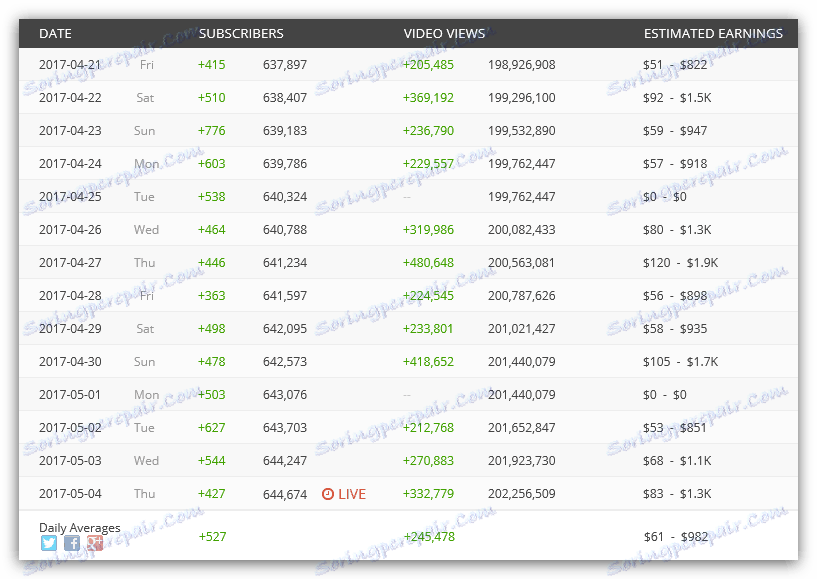
Táto tabuľka obsahuje informácie o počte účastníkov, ktorí sa prihlásili na zadaný dátum (účastníci), počtu zobrazení (zobrazenia videa) a priamo v príjmoch (odhadované zárobky).
Prečítajte si tiež: Ako sa prihlásiť na odber kanála v službe YouTube
Štatistika počtu odberov a zobrazení videa
Mierne pod (v rámci denných štatistík) sú dve grafiky, ktoré zobrazujú dynamiku odberov a zobrazení v kanáli.
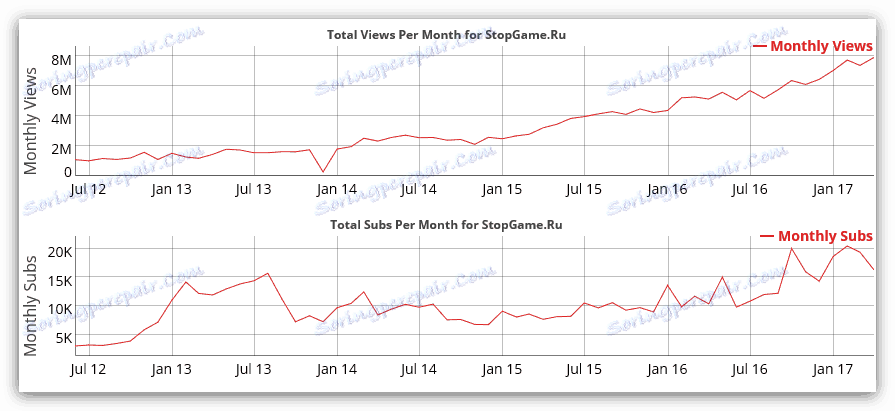
Na vertikálnom segmente v grafe sa vypočíta počet odberov alebo zobrazení, zatiaľ čo v horizontálnom segmente sa vypočíta počet odberov alebo zobrazení. Stojí za zmienku, že harmonogram zohľadňuje údaje za posledných 30 dní.
Poznámka: Čísla na vertikálnom segmente môžu dosiahnuť tisíce a milióny, v tomto prípade je písmeno "K" alebo "M" umiestnené vedľa seba. To znamená, že 5K je 5000, zatiaľ čo 5M je 5 000 000.
Ak chcete zistiť presný údaj o konkrétnom dni, musíte nad ním umiestniť myšku. V takom prípade sa na grafe objaví červená bodka, v oblasti, kde ste sa pohybovali nad kurzorom a v pravom hornom rohu grafu uvidíte dátum a číslo zodpovedajúce hodnote vzhľadom k zvolenému dátumu.
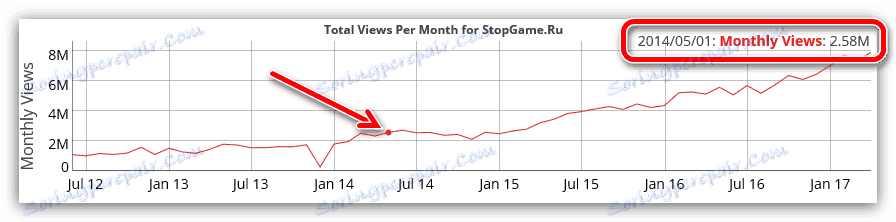
Môžete tiež vybrať určitú dobu v mesiaci. Ak to chcete urobiť, je potrebné, že na začiatku periódy držíte ľavé tlačidlo myši (LMB), potiahnete kurzor na pravú stranu a vytvoríte výpadok. Je to tmavá oblasť a bude zobrazená.
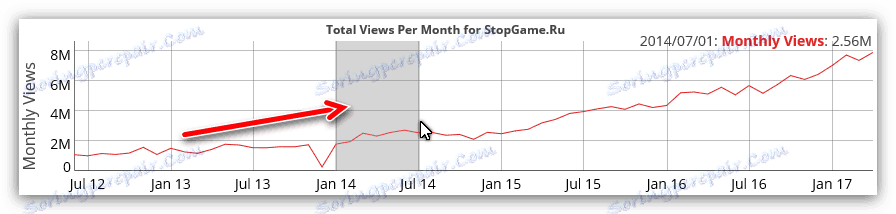
záver
Podrobné štatistiky kanála, o ktoré máte záujem, nájdete. Aj keď služba YouTube ju skryje, všetky vyššie uvedené akcie nie sú porušením pravidiel a v dôsledku toho vám nevznikne žiadna zodpovednosť. Treba však poznamenať, že niektoré ukazovatele, najmä príjmy, sa môžu do značnej miery odchyľovať od skutočných, pretože služba tráví výpočty svojich algoritmov, ktoré sa môžu trochu líšiť od algoritmov Youtube.